नए एकीकरण पूर्वावलोकन के साथ अपनी स्लैक टीम में अपने स्काइप संपर्क जोड़ें
माइक्रोसॉफ्ट ने इस हफ्ते घोषणा की कि स्काइप अब होगाटीमों के लिए लोकप्रिय मैसेजिंग और सहयोग मंच, स्लैक के साथ एकीकृत। इसे कैसे स्थापित किया जाए और स्काइप और स्लैक प्लेटफार्मों का एक साथ उपयोग कैसे किया जाए, इस पर एक नज़र डालते हैं।

स्लैक के साथ स्काइप इंटीग्रेशन
इसे स्थापित करने के लिए, स्लैक साइट के लिए Skype एकीकरण पर जाएं और सेटअप विज़ार्ड को प्रारंभ करने के लिए Add to Slack बटन पर क्लिक करें।
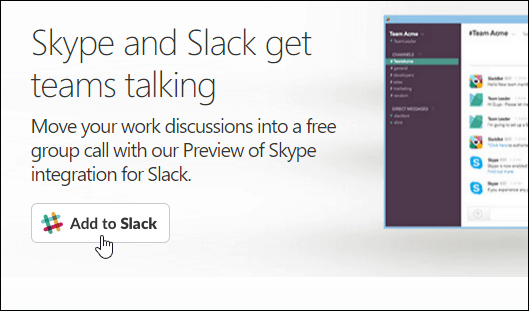
इसके बाद आपको अपने स्लैक टीम खाते में प्रवेश करने के लिए कहा जाएगा।
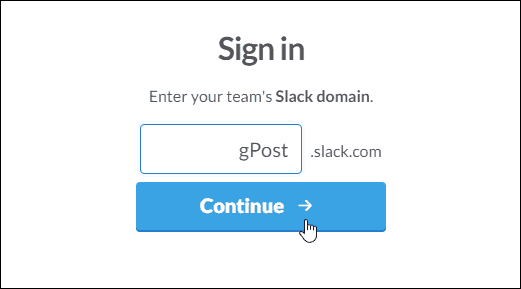
यदि आपको निम्न स्क्रीन मिलती है, तो सुनिश्चित करें कि आपकी टीम को पता चल जाए ताकि वे Skype के लिए समर्थन जोड़ सकें।
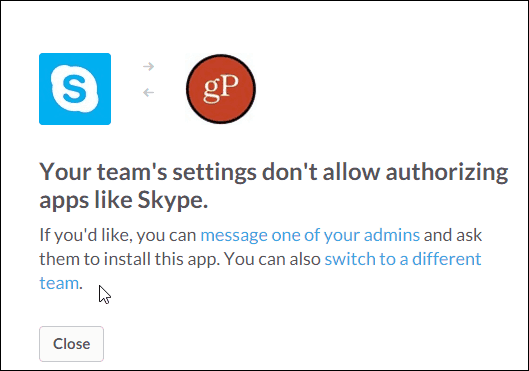
आपकी सभी टीम व्यवस्थापक को एक ही चरण का पालन करने की आवश्यकता है, और ऊपर की स्क्रीन के बजाय, चूंकि उनके पास अधिकार हैं, वे इसे प्राधिकृत करने में सक्षम होंगे।
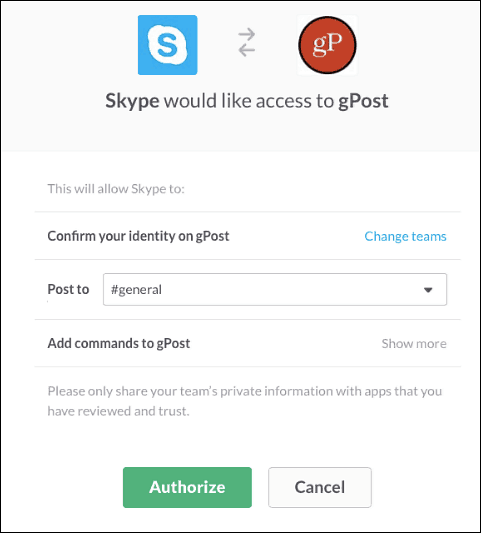
स्काइप बॉट के अनुसार सफलता।
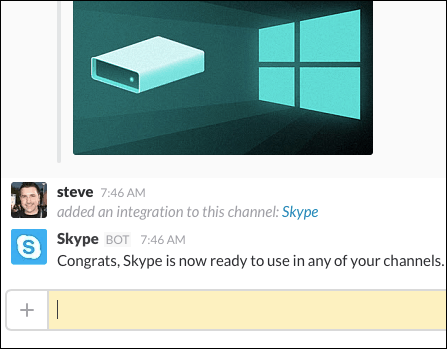
उस सरल सेटअप प्रक्रिया के बाद, आपको जाना अच्छा होना चाहिए और स्लैक के साथ स्काइप का उपयोग शुरू कर सकते हैं। समूह कॉल लॉन्च करने के लिए, प्रकार: / स्काइप आपके किसी भी चैनल में। फिर सत्यापित करें कि आप चैनल में Skype कॉल शुरू करना चाहते हैं।
आपकी टीम के सदस्य के पास Skype खाता होना आवश्यक नहीं है। स्काइप के अनुसार:
आपकी टीम में कोई भी व्यक्ति कॉल में शामिल हो सकता है चाहे उनके पास Skype खाता हो या नहीं। Microsoft खाते या Skype नाम के साथ अतिथि के रूप में साइन इन करें।
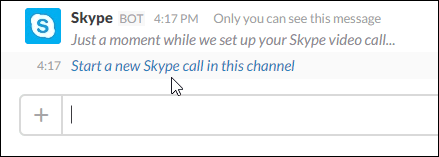
आपके डेस्कटॉप ब्राउज़र में वार्तालाप खुल जाएगा। आपके डिफ़ॉल्ट ब्राउज़र के आधार पर, आपको एक्सटेंशन या प्लगइन स्थापित करने की आवश्यकता होगी।
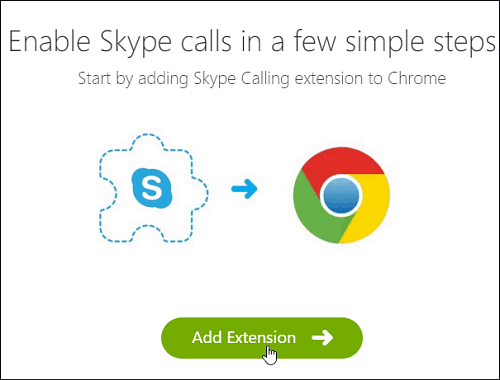
यह ध्यान देने योग्य है कि यदि आपके पास स्काइप हैडेस्कटॉप ऐप इंस्टॉल किया गया, चैट वहां भी दिखाई देगा। यह वेब आधारित होने का लाभ यह है कि आप किसी के साथ भी बैठकें और वार्तालाप कर सकते हैं और इससे कोई फर्क नहीं पड़ता कि वे किस डेस्कटॉप ओएस का उपयोग कर रहे हैं।
या वे स्मार्टफोन से जुड़ने के लिए Skype मोबाइल एप्लिकेशन प्राप्त कर सकते हैं। एंड्रॉइड, iOS, विंडोज फोन, ब्लैकबेरी, और यहां तक कि अमेज़ॅन फायर फोन के लिए एक स्काइप ऐप है।
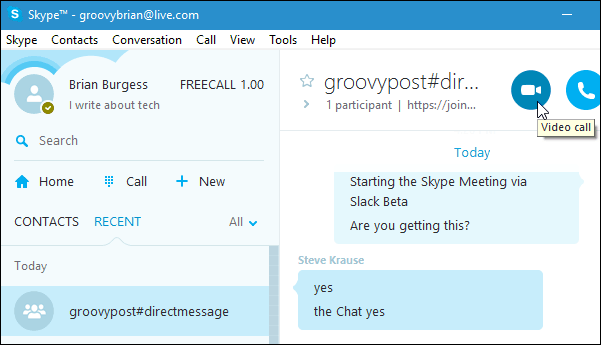
चाहे आप ब्राउज़र या डेस्कटॉप क्लाइंट का उपयोग करते हैं, Skype सामान्य रूप से काम करता है और आप अधिक लोगों को आमंत्रित कर सकते हैं, वीडियो या वॉयस कॉल सेट कर सकते हैं, आदि।
याद रखें कि Skype और स्लैक के बीच यह एकीकरण अभी भी पूर्वावलोकन चरण में है। इसका मतलब है कि आप कुछ बगों की अपेक्षा कर सकते हैं और हमेशा की तरह आसानी से काम नहीं करेंगे।
हम आप में से उन लोगों से सुनना चाहते हैं जिन्होंने इसे आज़माया है और अब तक आप क्या सोचते हैं। नीचे एक टिप्पणी छोड़ दो और हमें अपने विचारों को बताएं।

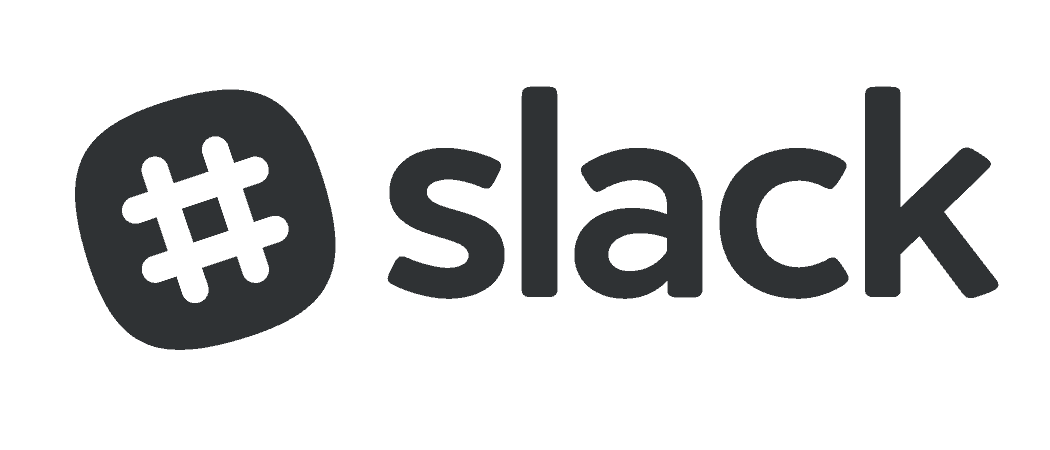





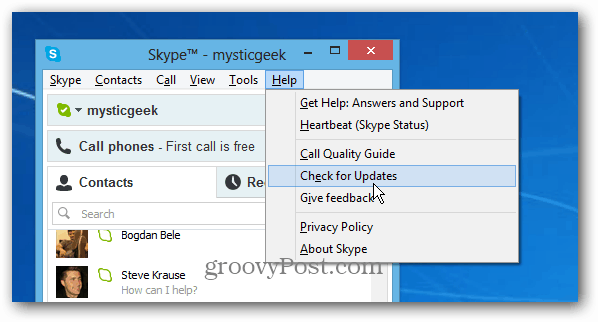


एक टिप्पणी छोड़ें